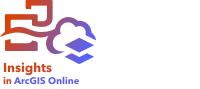
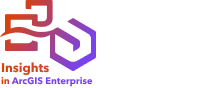
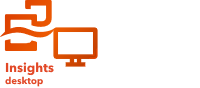
Puede personalizar el banner y el logotipo del libro de trabajo de Insights para reflejar la marca de su informe o empresa. El banner y logotipo personalizados también se utilizarán en un informe publicado y libro de trabajo compartido.
Personalizar el banner
Puede personalizar el banner cambiando el texto del título y el color del icono, cambiando el color del banner y cargando una imagen de banner.
Sugerencia:
Puede configurar el banner con un color de banner y una imagen de banner. El color de banner estará visible si la imagen no llena el ancho del banner o si la imagen de banner incluye transparencia.
Color del banner y del título
Siga estos pasos para cambiar el color del banner y del título:
- En el banner del libro de trabajo, haga clic en el botón Estilo de banner de libro de trabajo
 .
. - En el menú, elija Personalizar banner.
Aparece la ventana Personalizar banner.
- En la pestaña Color, haga clic en la flecha desplegable de Color del título y Color del banner y seleccione un color de la paleta o introduzca un valor hexadecimal.
Los colores predeterminados del título y el banner (blanco y azul, respectivamente) también están disponibles debajo de las paletas de color.
- Haga clic en Aplicar para aplicar los cambios o en Restablecer para volver a los colores de banner y título predeterminados.
Imagen de banner
Siga estos pasos para agregar una imagen de banner:
- En el banner del libro de trabajo, haga clic en el botón Estilo de banner de libro de trabajo
 .
. - En el menú, elija Personalizar banner.
Aparece la ventana Personalizar banner.
- Haga clic en la pestaña Imagen.
- Abre una imagen para utilizarla como banner.
La imagen debe tener el formato PNG, JPEG o GIF.
- Elija una alineación de imagen:
- Alinear a la izquierda
 (predeterminada): la imagen se justifica a la izquierda. Si la imagen no rellena el banner completo, el color del banner aparecerá a la derecha de la imagen.
(predeterminada): la imagen se justifica a la izquierda. Si la imagen no rellena el banner completo, el color del banner aparecerá a la derecha de la imagen. - Alinear al centro
 : la imagen se justifica al centro. Si la imagen no rellena el banner completo, el color del banner aparecerá a la izquierda y a la derecha de la imagen.
: la imagen se justifica al centro. Si la imagen no rellena el banner completo, el color del banner aparecerá a la izquierda y a la derecha de la imagen. - Alinear a la derecha
 : la imagen se justifica a la derecha. Si la imagen no rellena el banner completo, el color del banner aparecerá a la izquierda de la imagen.
: la imagen se justifica a la derecha. Si la imagen no rellena el banner completo, el color del banner aparecerá a la izquierda de la imagen. - Relleno horizontal
 : la imagen se extiende o se comprime para llenar todo el ancho del banner. Relleno horizontal puede provocar una distorsión de las imágenes que no tengan el mismo ancho que la ventana del navegador.
: la imagen se extiende o se comprime para llenar todo el ancho del banner. Relleno horizontal puede provocar una distorsión de las imágenes que no tengan el mismo ancho que la ventana del navegador. - Repetir
 : la imagen se repite para llenar todo el ancho del banner.
: la imagen se repite para llenar todo el ancho del banner.
- Alinear a la izquierda
- Haga clic en Aplicar para aplicar los cambios o en Restablecer para eliminar la imagen.
Personalizar logotipo
Puede personalizar el logotipo cambiando la imagen. Siga estos pasos para personalizar el logotipo:
- En el banner del libro de trabajo, haga clic en el botón Estilo de banner de libro de trabajo
 .
. - En el menú, elija Personalizar logotipo.
Aparece la ventana Personalizar logotipo.
- Haga clic en el botón Editar logotipo
 y elija Cambiar.
y elija Cambiar. - Abra una imagen para usarla como logotipo.
La imagen debe tener el formato PNG, JPEG o GIF.
- Opcionalmente, haga clic en el botón Cuadrado
 para cambiar la forma del logotipo de circular a cuadrada.
para cambiar la forma del logotipo de circular a cuadrada. - Utilice el control deslizante para cambiar el tamaño de la imagen y arrastre la imagen para volver a colocarla dentro del círculo o cuadrado, si es necesario.
- Haga clic en Aplicar para aplicar los cambios o cierre la ventana para salir sin aplicar los cambios.
Para restablecer el logotipo al predeterminado Insights, haga clic en el botón Editar logotipo y elija Restablecer.
Requisitos de imagen
Para obtener los mejores resultados, utilice los siguientes requisitos y recomendaciones para imágenes de logotipo:
- formato PNG, JPEG o GIF
- Tamaño recomendado de 100 x 100 píxeles o más
- El tamaño de archivo máximo es de 5 MB
Para obtener los mejores resultados, utilice los siguientes requisitos y recomendaciones para imágenes de banner:
- formato PNG, JPEG o GIF
- Altura recomendada de 60 píxeles o más. Para las imágenes de banner que se espera que llenen el ancho de la ventana del navegador, se recomienda un ancho mínimo de 1440 píxeles.
- El tamaño de archivo máximo es de 5 MB